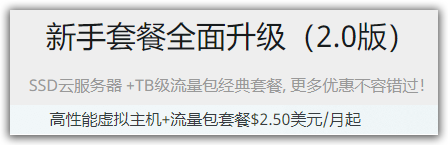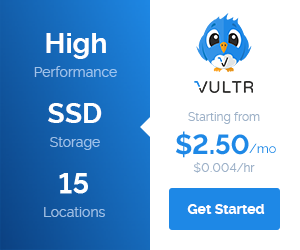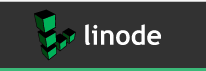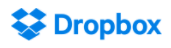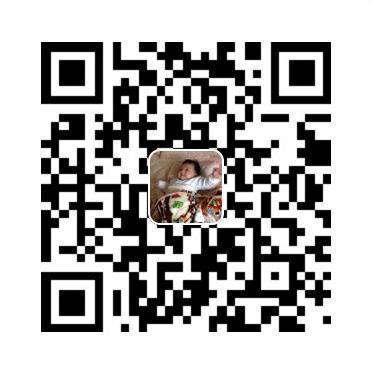最近需要使用国外的Windows系统(用途你懂的!),而Windows的授权费用很贵,要求的配置也比Linux高得多,带Windows的VPS起码要$15/月以上了。
所以我们只能购买相对廉价的Linux VPS来安装Windows了(俗称DD win,Linux安装Windows!)。
亲测可用的商家有:Vultr、阿里云(包含ECS、轻量应用服务器)、BuyVm、nexusbytes、腾讯云
亲测不可用的商家有:GCP、京东云
这里我们用萌咖的全自动一键脚本来实现DD win。VPS用的是采用SSD的Vultr(1核1G)。
脚本介绍
无限制全自动dd安装Windows
突破没有VNC,没有救援模式,内存比dd包小的限制.
使用Debian Live CD中的busybox做中间媒介,经过复杂的处理,
使本机的网络参数传进Windows操作系统中,
即使没有DHCP能够让Windows获取网络参数,
也能让Windows操作系统在开机的第一时间能够连通网络.
脚本使用
脚本格式:
wget --no-check-certificate -qO InstallNET.sh 'https://moeclub.org/attachment/LinuxShell/InstallNET.sh' && bash InstallNET.sh -dd '[Windows dd包直连地址]'
备用地址:wget --no-check-certificate -qO InstallNET.sh 'http://pikachu.im/.script/InstallNET.sh' && bash InstallNET.sh -dd '[Windows dd包直连地址]'
脚本使用示例(win7精简版)
使用的是Windows Embedded Standard 7(Thin PC)作为底包,官方精简.
wget --no-check-certificate -qO InstallNET.sh 'https://moeclub.org/attachment/LinuxShell/InstallNET.sh' && bash InstallNET.sh -dd 'https://moeclub.org/get-win7embx86-auto'安装中:
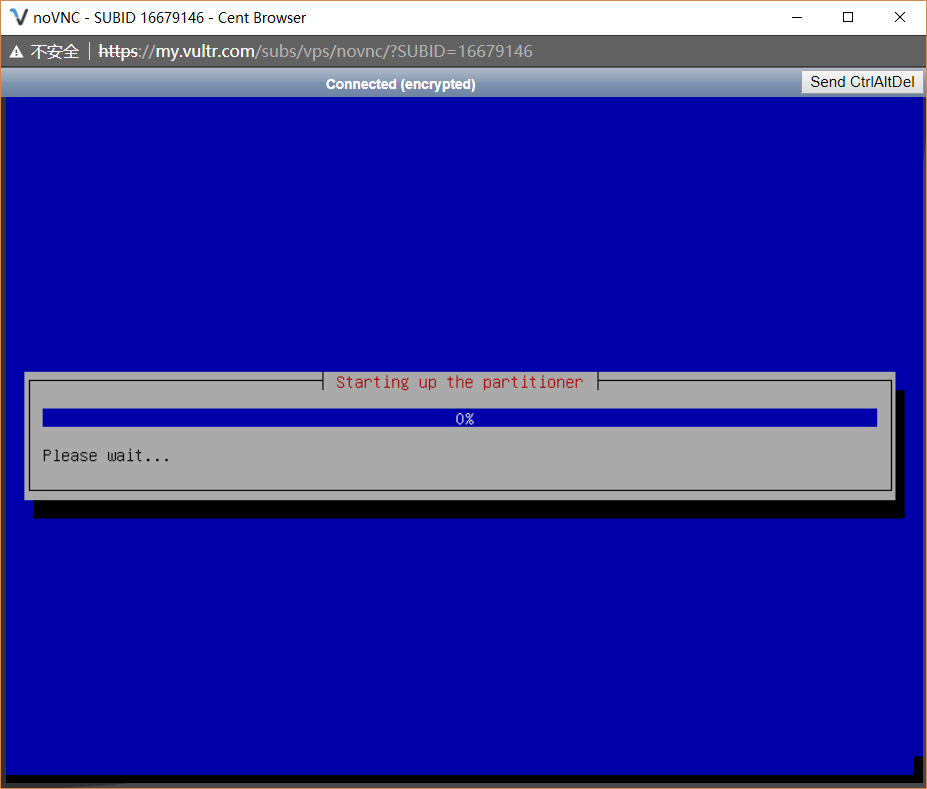
安装之后
远程登陆账号为: Administrator
远程登陆密码为: Vicer
在磁盘管理中,点击C盘,右键选择扩展卷,可以直接增加C盘的空间.
仅修改了主机名,可放心使用.(建议自己制作.)
使用的公用网盘,如需长期/大量使用此包请自行备份.
如果因此违反了TOS,萌咖不负任何责任.
个人经验心得
Linux VPS的配置一般较低,比如这里我们选择的配置为1核1G,跑Windows自然比较吃力。这里分享个小技巧。
我们可以通过调整虚拟内存来增加Windows可用的内存(内存用尽后,将硬盘作为内存使用。故硬盘速度越快,效果越明显)。虚拟内存的大小够用即可。一般最大到8G就差不多了。过多只是占用硬盘空间而已。
另外,如果是server的系统,处理器计划这里要选择“程序”。
设置方法:
系统属性—高级—性能—设置—高级—虚拟内存—更改—自定义大小—设置
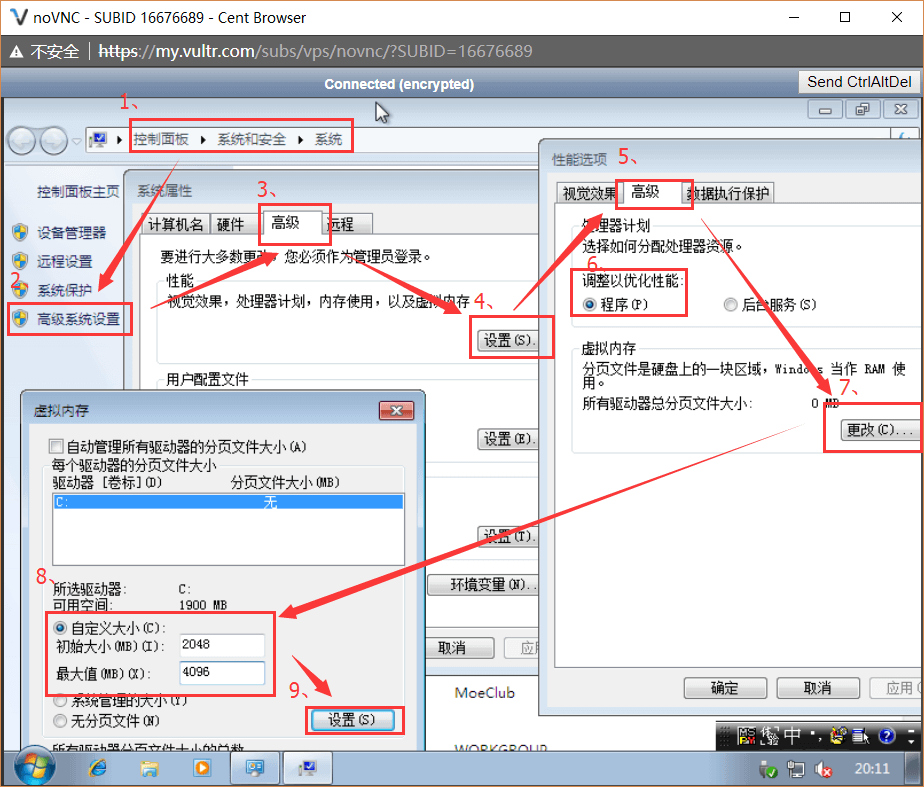
脚本转载自:
https://moeclub.org/2017/11/19/483/?v=587
感谢萌咖大佬!
——2019.9.27 新增 win7 x64 DD包
DD包-Windows7sp1旗舰版x64带IIS/万能网卡-精简优化版
镜像:
采用MSDN原版母盘封装制作
Windows 7 Ultimate with Service Pack 1 (x64) – DVD (Chinese-Simplified)
cn_windows_7_ultimate_with_sp1_x64_dvd_u_677408.iso
SHA1:2CE0B2DB34D76ED3F697CE148CB7594432405E23
DD文件: Win7_iis.gz
大小: 1388509495 字节
修改时间: 2019年9月15日, 17:22:47
MD5: 63B917D2D80DEF9F40851F277D860F41
SHA1: 19374D2AE71C92AAAA4B739887DE7D8ECC0E02DD
CRC32: B62C3984
账户:Administrator
密码:www.nat.ee
在部署安装的时候会自动扩展硬盘,不是在进入桌面后才自动扩展硬盘
Linux DD方法:wget -qO- http://直链/Win7_iis.gz |gunzip -dc |dd of=/dev/vda
DD一键安装,系统会自动部署包括自动应答,你只需要等待,就能通过远程桌面3389访问。
ISO文件: Win7_iis.iso
大小: 1452015616 字节
修改时间: 2019年9月15日, 10:50:58
MD5: 8AC23E80C4472D8AC8CBA02F24D63A16
SHA1: 2566193D189CF030518F2937D270EECE13E37E14
CRC32: C7583725
ISO镜像若需要远程桌面,请先在VNC上开启(默认关闭)再修改Administrator密码
下载链接:
http://pikachu.im/sys_iso/Win7_iis.gz
百度云:https://pan.baidu.com/s/1HiVZU9Qxu7Wy7dLslO0q5Q 提取码:s515
更新:
补丁更新到2019年8月13日,累积更新
添加214个补丁修复 (永恒之蓝&勒索病毒/3389远程漏洞补丁已包括)
系统最低要求:
CPU => 1核
内存 => 512M内存
硬盘 => 5G
保留NET(2-3-3.5)环境
支持KVM/Xen/Hyper/Vmware架构
添加万能网卡驱动
添加大量IDE/SATA/SCSI/SAS/磁盘驱动
添加NVMe/USB3.0驱动和补丁支持
添加 IIS功能
更新IE至IE11
更新支持RDP8.1远程桌面,丝滑流畅体验
2G以下内存,自动开启虚拟内存。(经常远程桌面中断错误,可能由于内存不足,开启虚拟内存有效改善。)
计算机名为系统部署安装完成的时间。(你还记得啥时候安装这个系统的吗?)
大量精简功能组件,包括winsxs文件夹
大量细节/注册表/组策略优化,满满诚意
优化系统服务,减少资源占用,快速开机
安装系统后,系统C盘仅占用3.38G左右
纯净 精简 无添加 全新安装 自带永久激活
DD版本 系统高级防火墙已关闭一切入站规则端口,只留下3389远程桌面端口开放。
ISO版本 系统高级防火墙已关闭一切入站规则端口。
系统桌面附带3389端口修改批处理脚本和重启按钮。(首次进入,请先使用脚本修改远程桌面端口和用户密码)
关于远程桌面RDP8.1,你本地的系统要支持rdp8.0以上,才会连接更流畅。
早期的xp 2003 2008 Win7是没有支持的,Win8 Win10 以上才支持。
至于Win7,可以打补丁支持到rdp8.0。
声明:
如有报毒,请不要使用!
如造成损失,本人不负任何责任,请谨慎使用!
任何形式发布/转载/修改,请保留本文!
可再次修改私下使用,禁止再次修改发布到网上分享。
荣耀&制作
网站:www.nat.ee
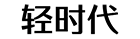 轻时代
轻时代